修复此应用程序不支持合约指定错误
已发表: 2022-09-01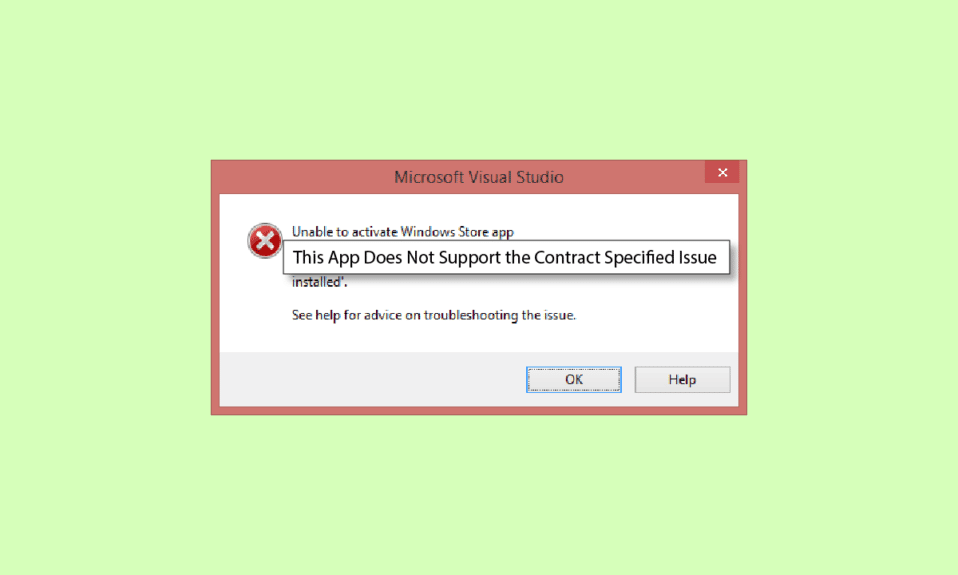
有时您可能无法在 Windows 10 计算机上运行应用程序; 如果您最近更新了 Windows,则可能会发生这种情况。 当应用程序不支持或配置 Windows 时,它可能无法正常运行; 在这种情况下,用户可能会收到此应用不支持指定合同的消息。 但是,应用程序不支持合同指定错误也可能有其他原因。 大多数情况下,可以通过更新应用程序或 Windows 商店轻松解决此错误,但在某些情况下,用户可能需要探索其他解决方案。 在本指南中,我们将讨论此错误的可能方法和解决方案。
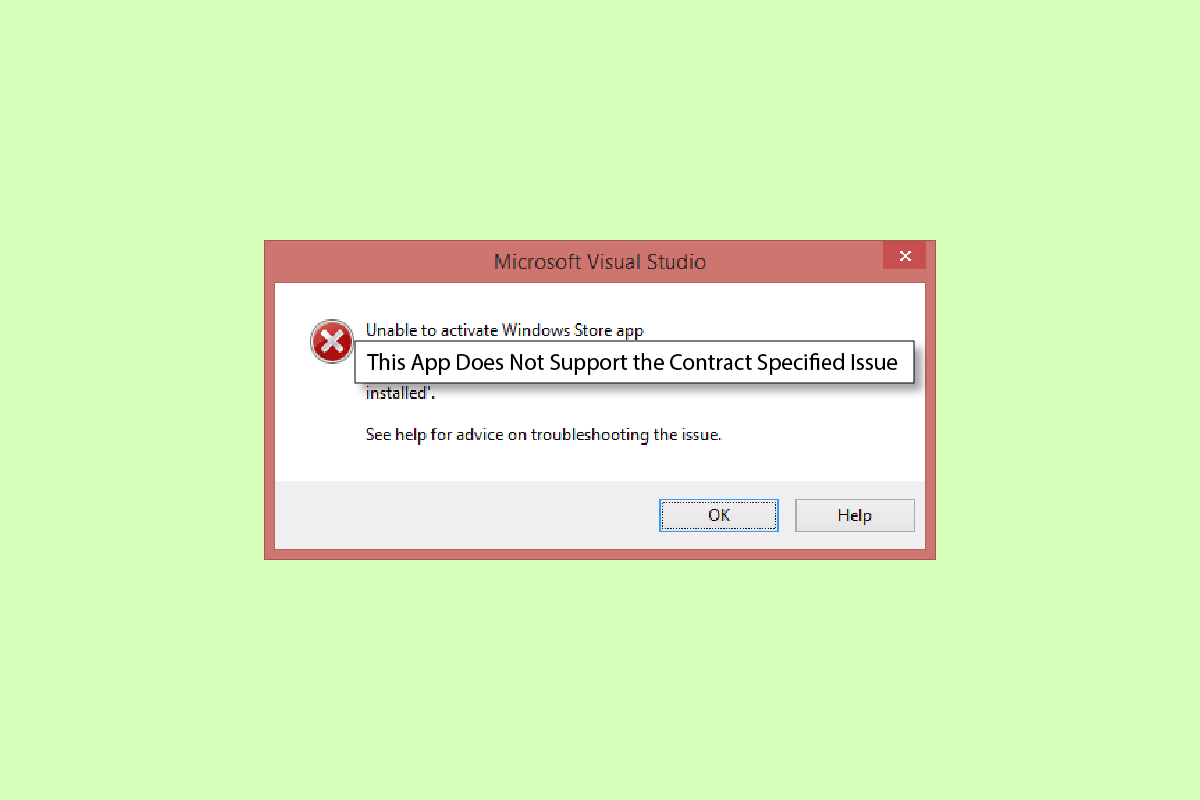
内容
- 如何修复此应用程序不支持合同指定错误
- 方法一:修复系统文件
- 方法 2:暂时禁用第三方防病毒软件(如果适用)
- 方法 3:禁用 Windows 防火墙(不推荐)
- 方法 4:禁用 VPN
- 方法 5:运行恶意软件扫描
- 方法 6:运行 Windows 应用商店疑难解答
- 方法 7:更新 Microsoft Store 应用
- 方法 8:显示隐藏的文件和文件夹
- 方法 9:清除 Microsoft Store 缓存
- 方法10:释放硬盘空间
- 方法11:重新安装应用程序
- 方法 12:重置电脑
如何修复此应用程序不支持合同指定错误
应用程序不支持出现在 Windows 10 上的错误可能有多种原因。下面提到了一些主要原因。
- 通常,当您的计算机上的应用程序不支持 Windows 或更新到 Windows 时,会发生此错误
- 系统文件损坏也是App不支持错误的常见原因
- 如果您的防病毒软件、防火墙或 VPN 错误地认为某个应用程序对您的计算机构成威胁,它可能会阻止它
- Windows 应用商店的配置错误也可能导致应用程序无法在您的计算机上运行
- Windows 商店的损坏的缓存文件也可能导致在您的计算机上运行应用程序时出现错误
以下指南将为您提供修复此应用程序的方法,该应用程序不支持您的计算机上的合同指定问题。
方法一:修复系统文件
由于某些损坏的系统文件,通常会发生此错误,在大多数情况下,您可以通过运行系统扫描轻松修复损坏的文件。 您可以查看如何在 Windows 10 上修复系统文件指南以安全地运行扫描以修复损坏的系统文件。 对于大部分用户来说,修复文件修复App不支持合约指定错误; 但是,如果您仍然有同样的问题,请继续使用下一个方法。
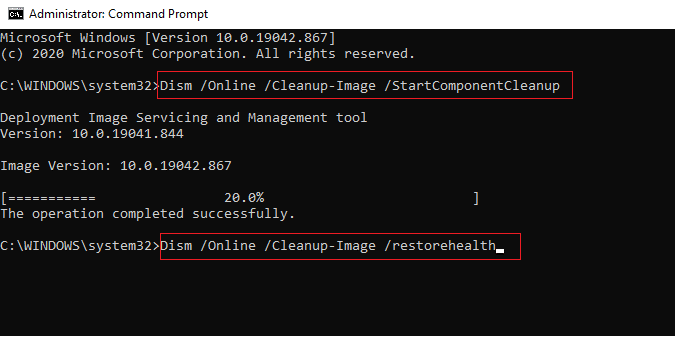
方法 2:暂时禁用第三方防病毒软件(如果适用)
通常,您在计算机上使用的第三方防病毒软件会将应用程序归类为可能对您的计算机构成威胁并将其阻止。 在这种情况下,您将无法使用特定的应用程序,并且可能会收到此应用程序不支持指定的合同。 您可以查看如何在 Windows 10 上临时禁用防病毒指南以了解禁用防病毒的方法。
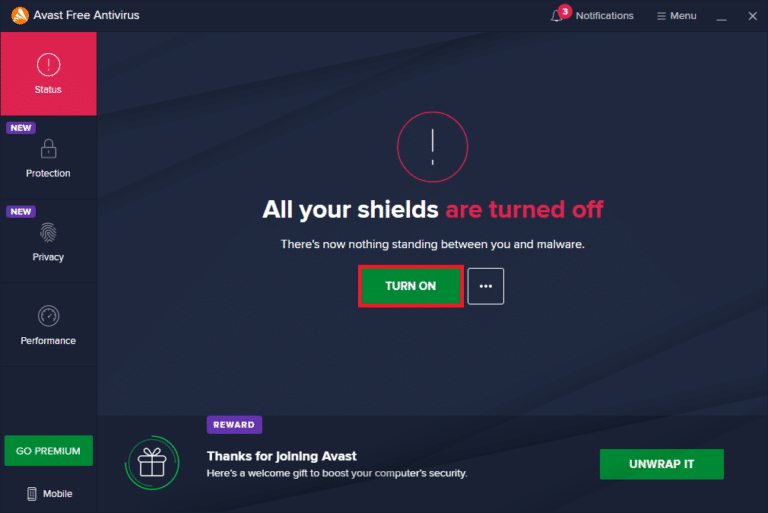
另请阅读:如何在 Windows 10 中卸载 McAfee LiveSafe
方法 3:禁用 Windows 防火墙(不推荐)
与防病毒类似,Windows 防火墙也可以阻止特定应用程序,如果它认为它对您的计算机构成威胁。 按照如何禁用 Windows 10 防火墙指南安全地禁用 Windows 10 系统上的 Windows 防火墙。
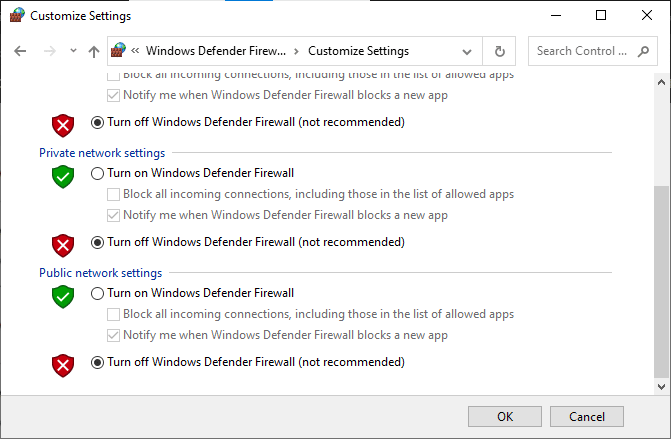
方法 4:禁用 VPN
如果您当时在您的电脑上使用VPN软件,这可能是您收到此应用程序不支持您电脑上某些应用程序所指定的合同的原因。 由于某些应用程序可能对其使用有位置限制。 按照如何在 Windows 10 上禁用 VPN 和代理指南了解如何在 Windows 10 计算机上禁用 VPN 提供程序。
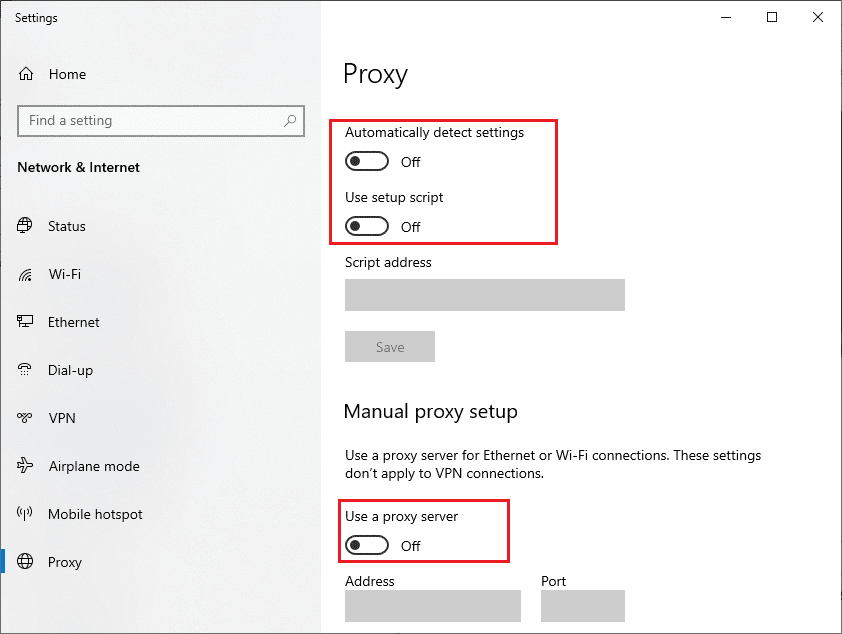
另请阅读:如何免费获得 NordVPN 帐户
方法 5:运行恶意软件扫描
在某些情况下,如果您计算机上的应用程序已被病毒或恶意软件损坏,您可能需要运行扫描以消除这种可能性并修复应用程序不支持合同指定错误。 您可以查看如何在我的计算机上运行病毒扫描? 按照说明在您的计算机上安全地运行病毒和恶意软件扫描的指南。
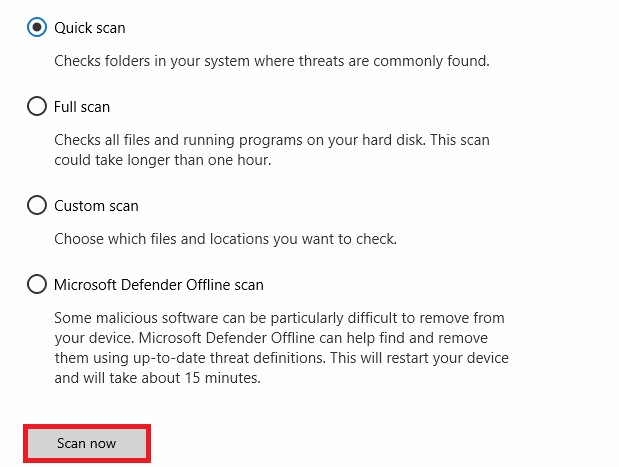
方法 6:运行 Windows 应用商店疑难解答
通常,此应用程序不支持由于 Windows 应用商店问题而发生的合同指定问题。 要修复 Windows 应用商店问题,您可以在 Windows 10 上运行内置的 Windows 应用商店疑难解答。
1. 同时按下Windows + I 键打开设置。
2. 在这里,单击更新和安全设置。
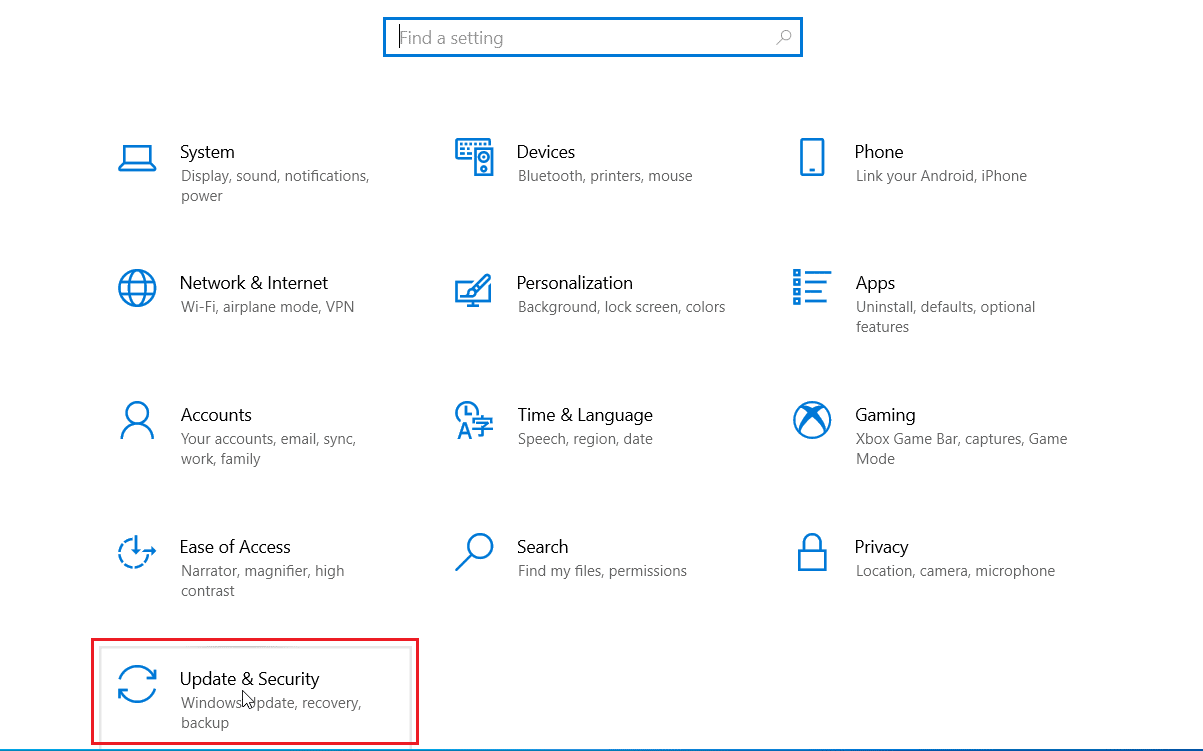
3. 然后,单击左侧窗格中的疑难解答菜单。
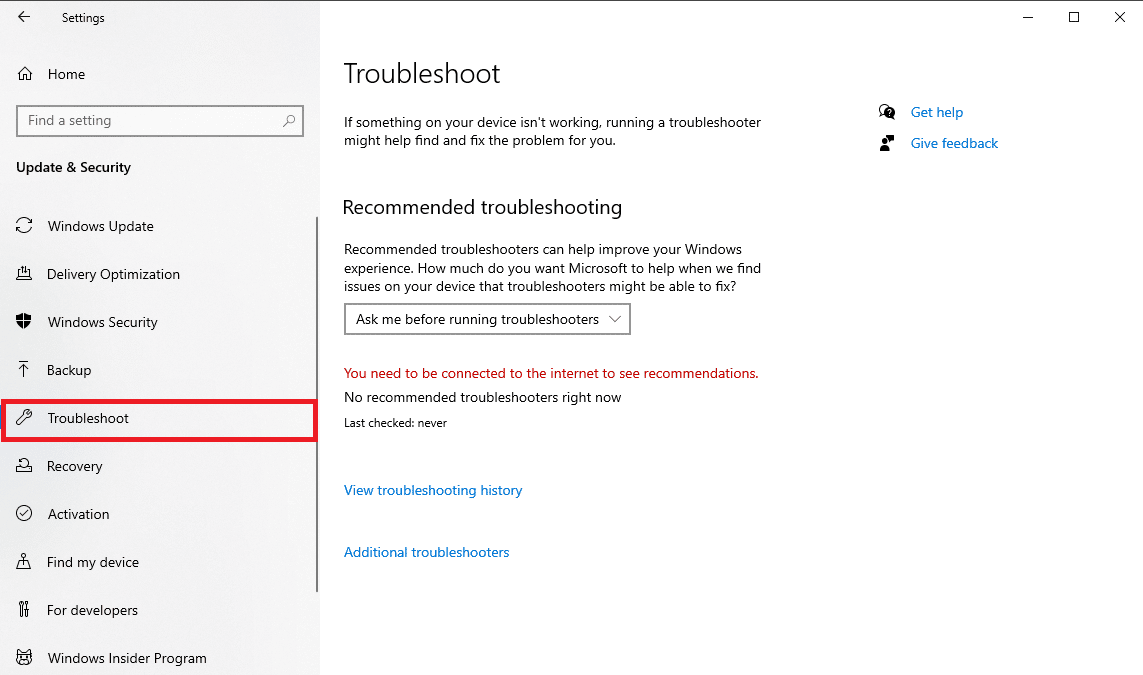
4. 向下滚动并选择Windows 应用商店应用程序疑难解答,然后单击运行疑难解答选项。
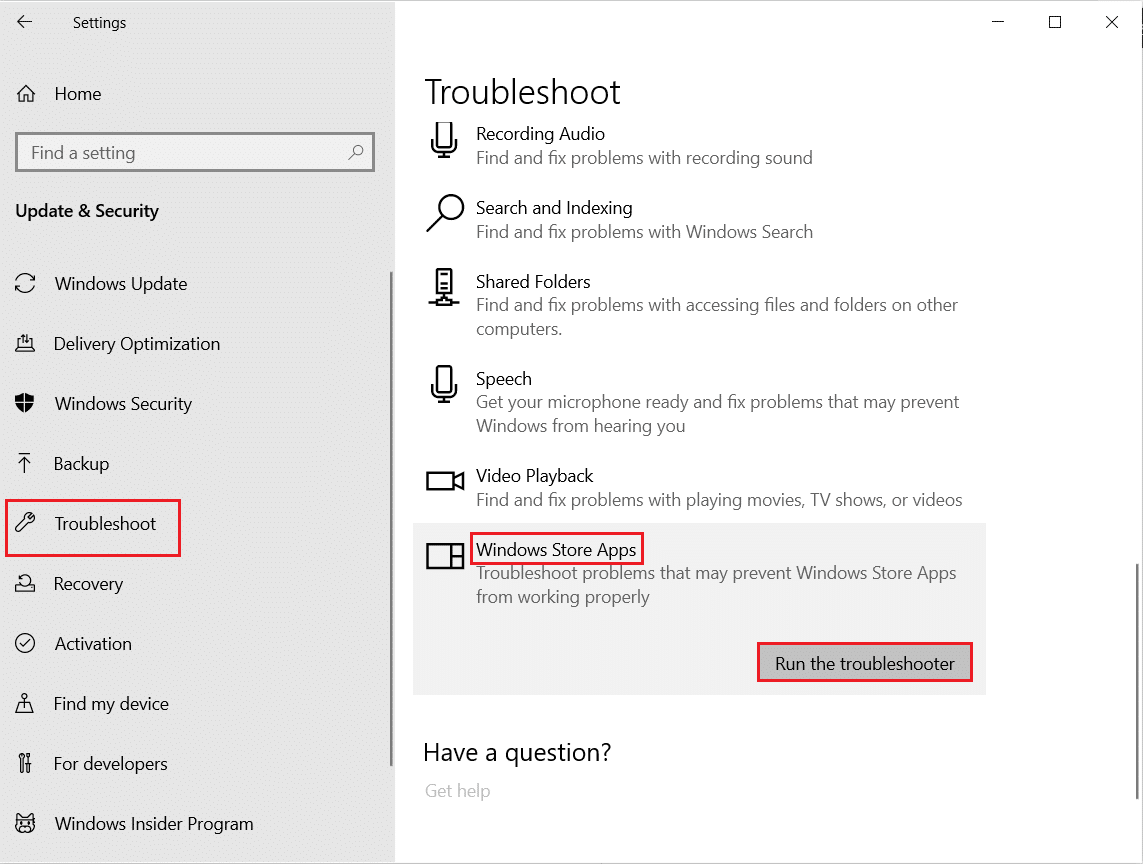
5. 等待 Windows 解决问题并重新启动 PC 。
另请阅读:修复 Microsoft Store 未安装应用程序
方法 7:更新 Microsoft Store 应用
通常,不支持 Windows 版本更新的过时更新可能会在尝试启动它们时导致此错误。 您可以尝试通过更新这些应用程序来解决此错误。
1. 点击Windows 键,输入Microsoft Store并点击打开。
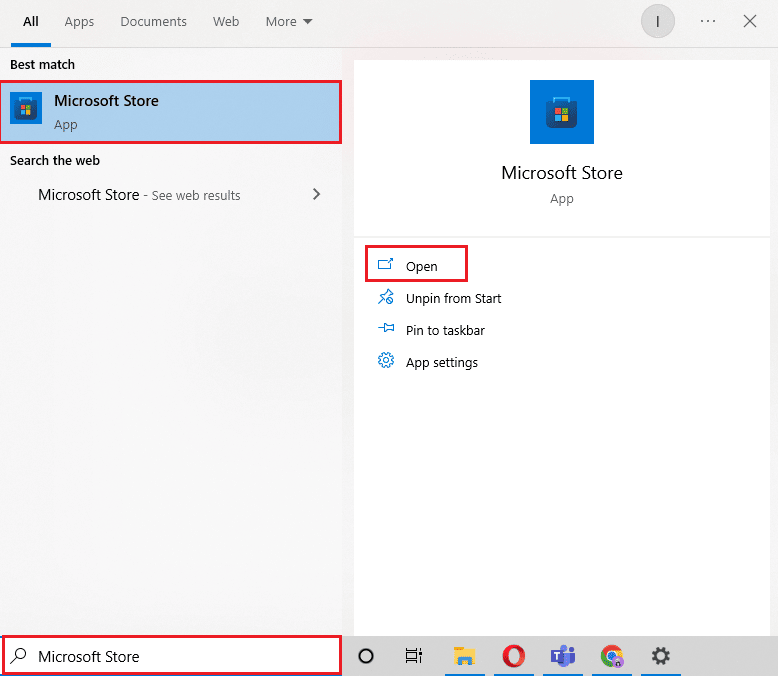
2. 单击配置文件图标,然后单击应用程序设置。
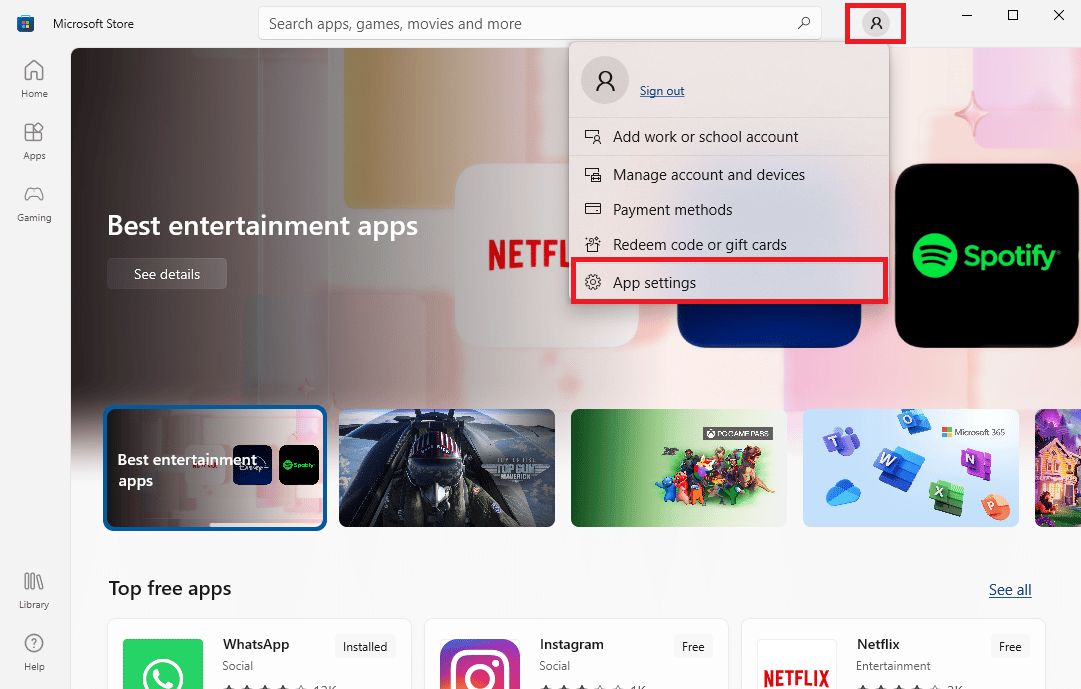
3. 打开App Updates的开关,这将允许 Microsoft Store 自动更新应用程序。
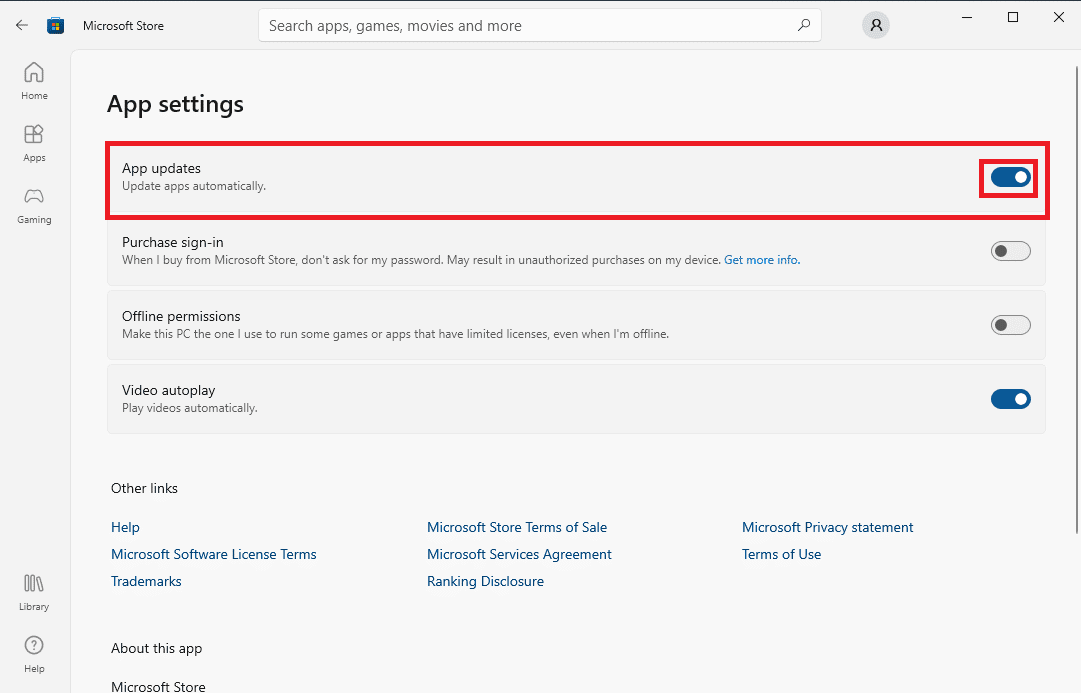
方法 8:显示隐藏的文件和文件夹
如果应用程序注册表中有文件和文件夹被隐藏,应用程序可能会出现问题并显示应用程序不支持合同指定错误。 可以通过显示隐藏的应用程序和文件夹来解决此错误。
1. 在开始菜单搜索类型文件资源管理器选项,然后按Enter 键。
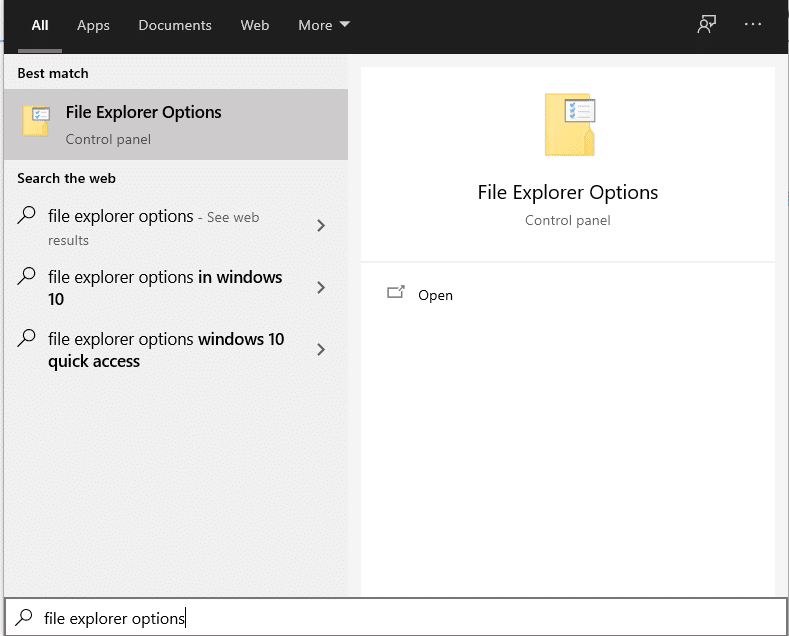
2. 导航到视图选项卡。
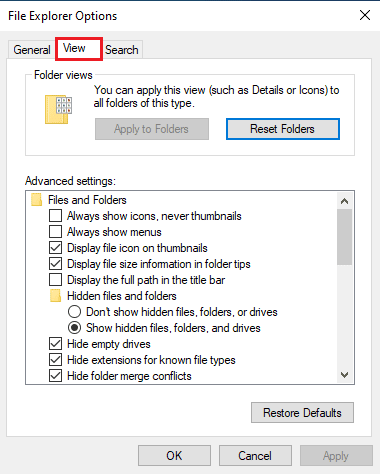

3. 在高级设置选项中,找到隐藏文件和文件夹,然后选择显示隐藏文件、文件夹和驱动器选项。
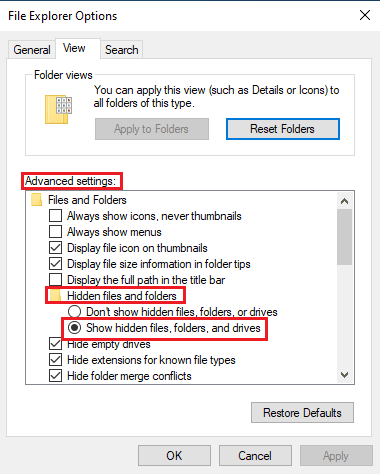
4. 单击应用,然后单击确定以保存更改。
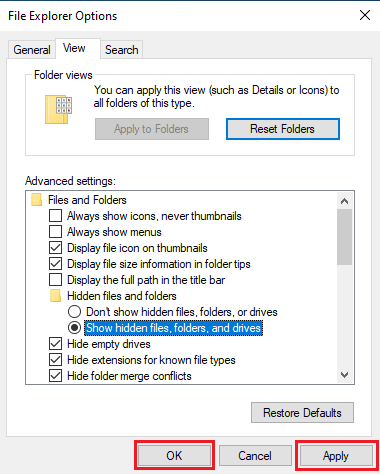
5. 现在,打开文件资源管理器。
6. 然后,点击这台电脑,如下图所示。
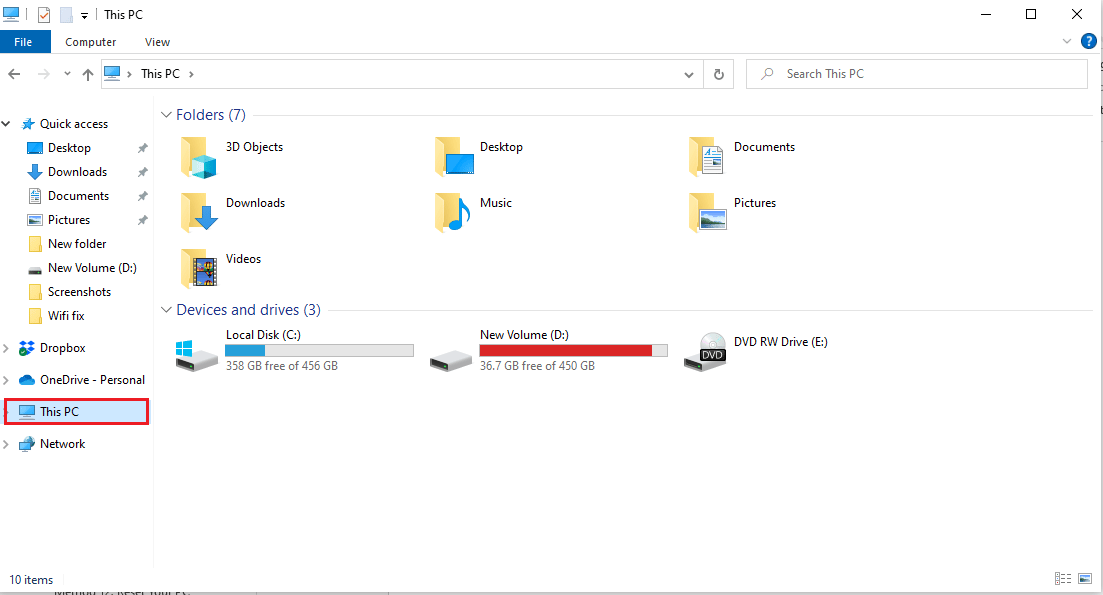
7. 双击C: Drive并打开Program Files 文件夹。
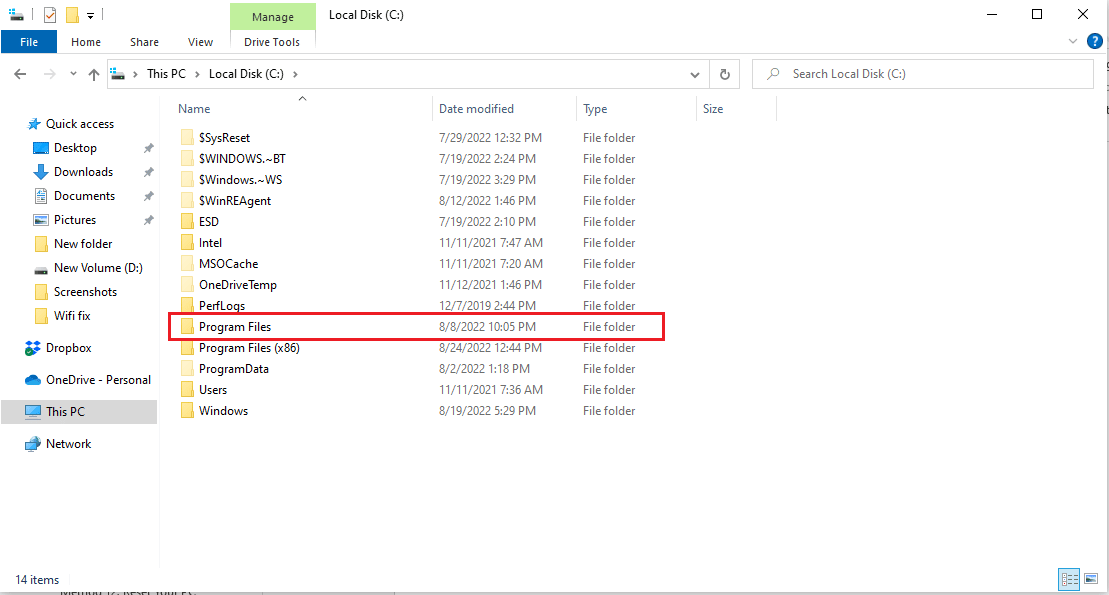
8. 在 Program Files 文件夹中找到WindowsApps文件夹。
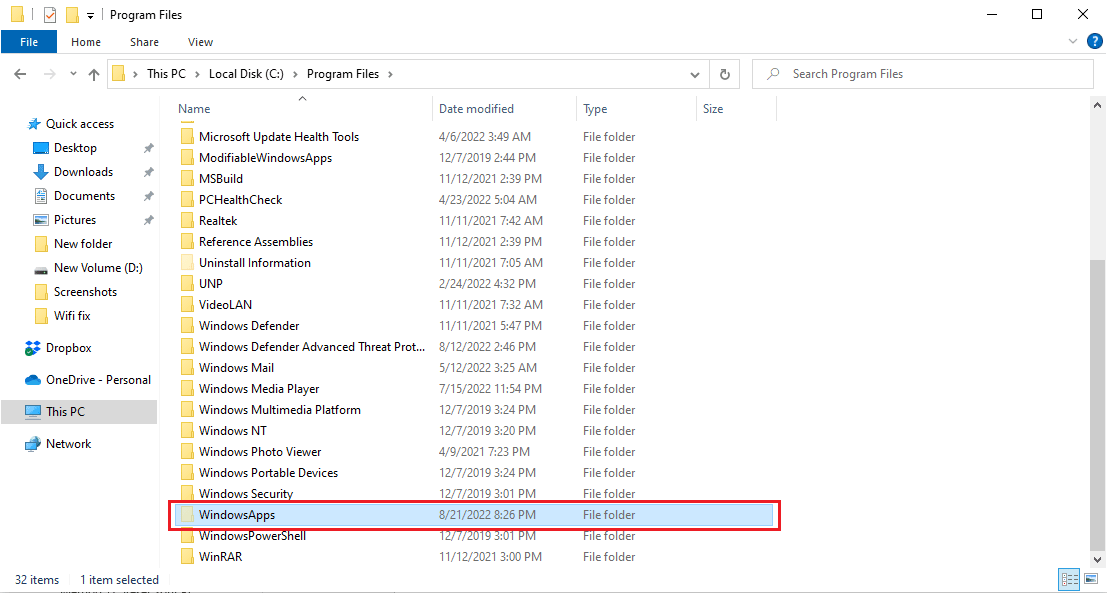
9. 右键单击 WindowsApps 文件夹,然后单击属性。
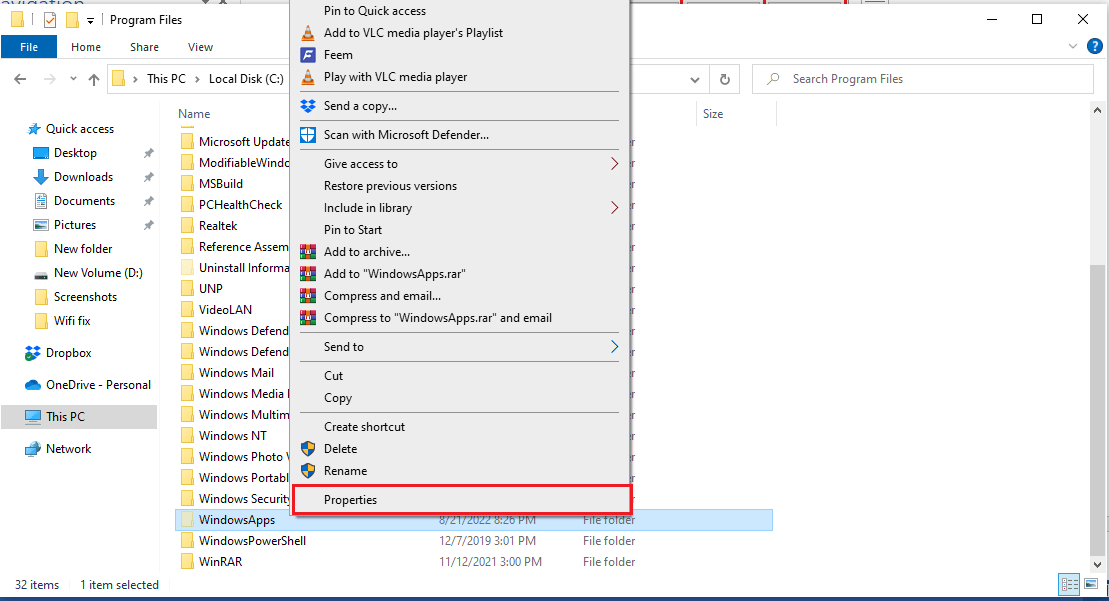
10. 导航到安全选项卡。
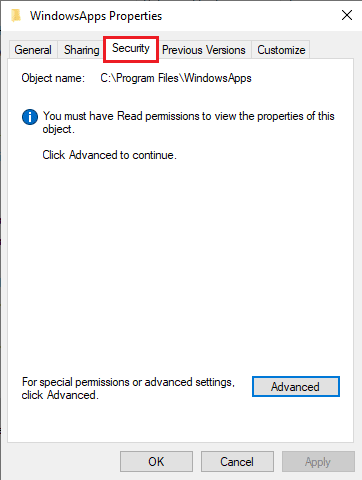
11. 点击高级按钮打开高级设置。
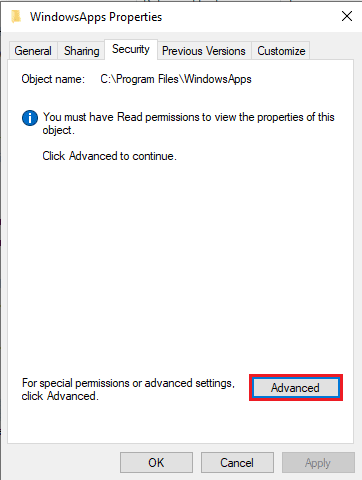
12. 单击继续选项卡以获得管理权限。
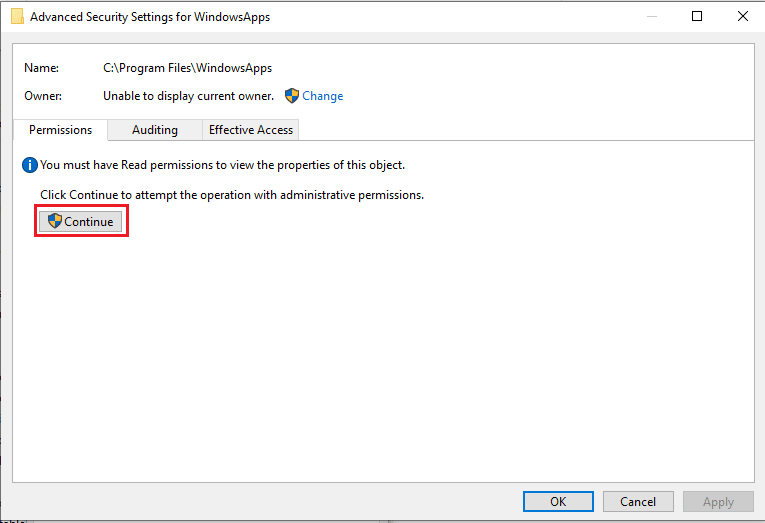
13. 将 WindowsApp 文件夹的权限更改为管理组。
14. 最后,单击应用,然后单击确定并重新启动 PC。
另请阅读:修复 Windows 应用商店错误 0x80072ee7
方法 9:清除 Microsoft Store 缓存
由于您计算机中的缓存文件损坏,此应用程序不支持合同指定的问题。 要解决缓存文件引起的问题,您必须清除这些文件。
1. 同时按下Windows + R 键打开运行对话框。
2. 键入WSReset.exe并按Enter 键重置Microsoft Store 。
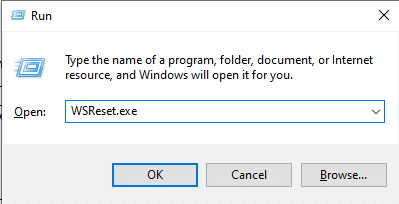
3. 屏幕上会出现一个空的命令提示符并等待它消失。
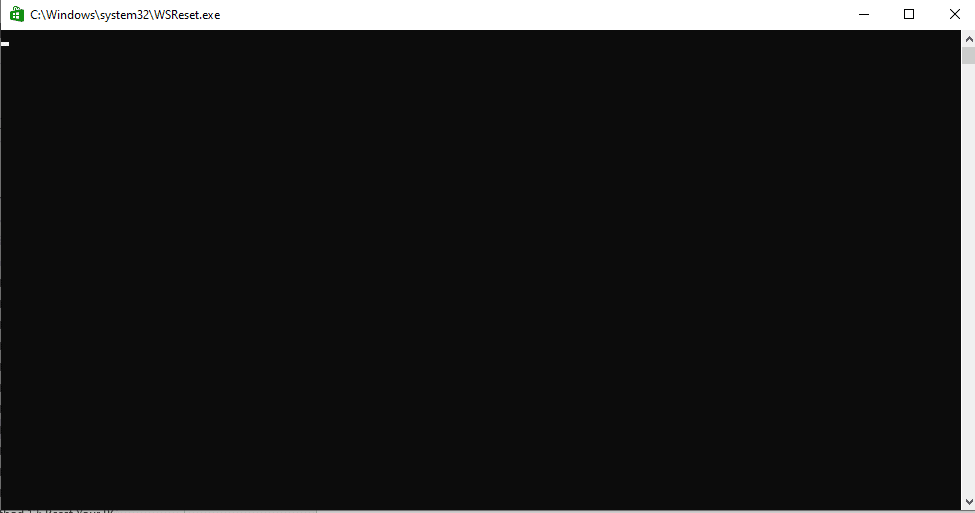
4. 等待 Windows 应用商店自行运行。
方法10:释放硬盘空间
可能是App不支持合约指定错误的原因是硬盘空间不足触发,这个问题需要清理磁盘。 您可以查看在 Windows 上释放硬盘空间的 10 种方法指南,了解释放计算机硬盘空间的方法。
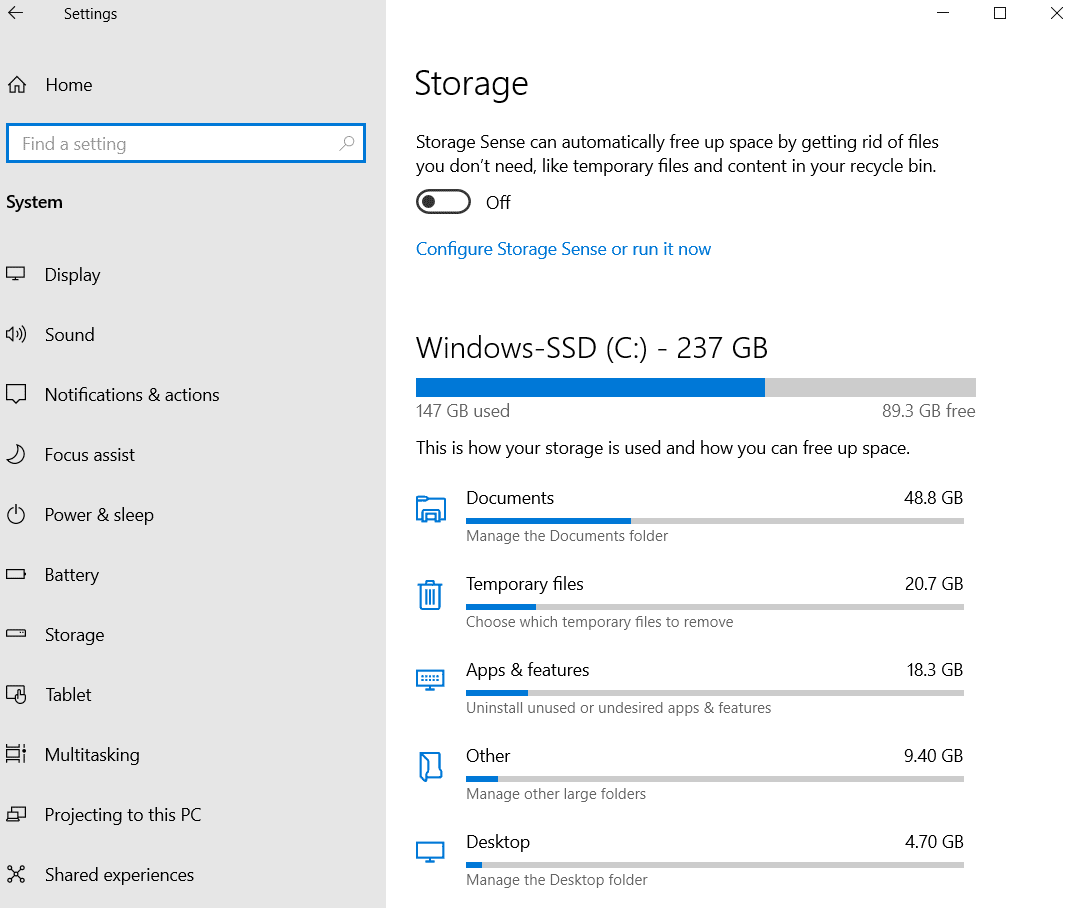
方法11:重新安装应用程序
如果以前的方法不起作用,并且您继续收到相同的错误,请尝试卸载并重新安装有问题的应用程序。
1. 按Windows 键,键入控制面板,然后单击打开。
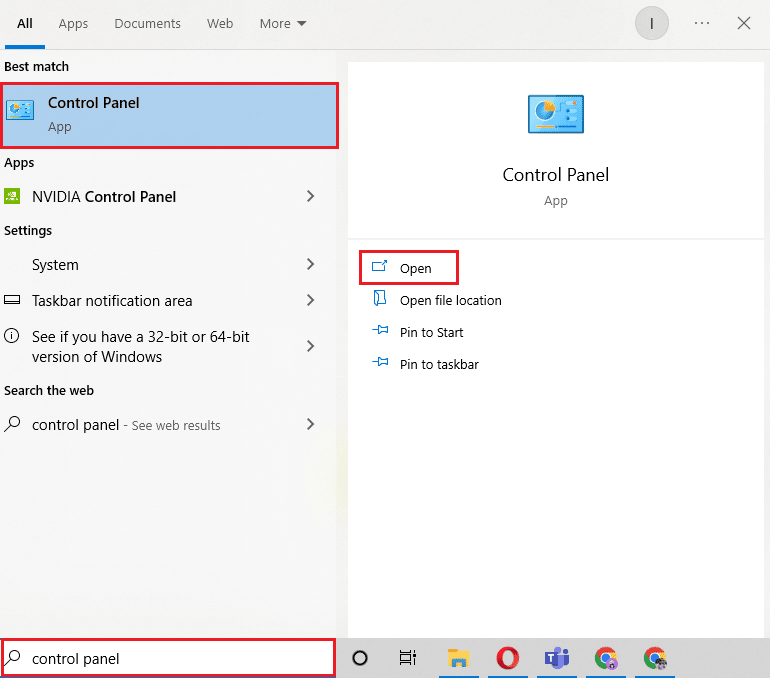
2. 设置查看方式 > 类别,然后单击程序部分中的卸载程序选项。
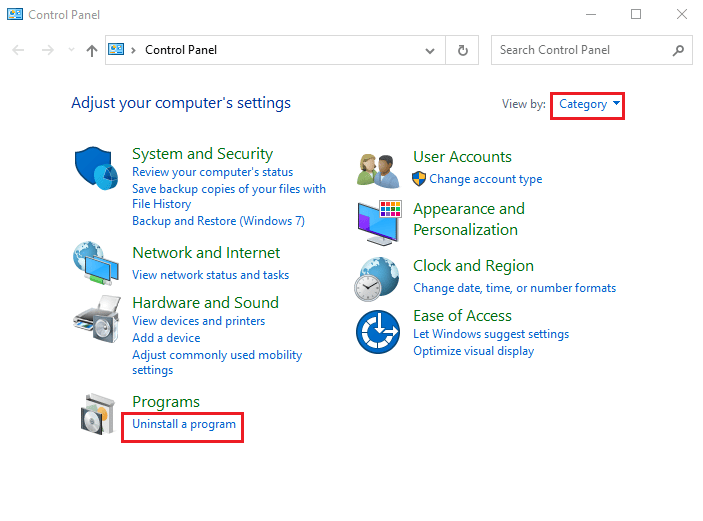
3. 找到并右键单击有问题的程序,然后单击卸载。
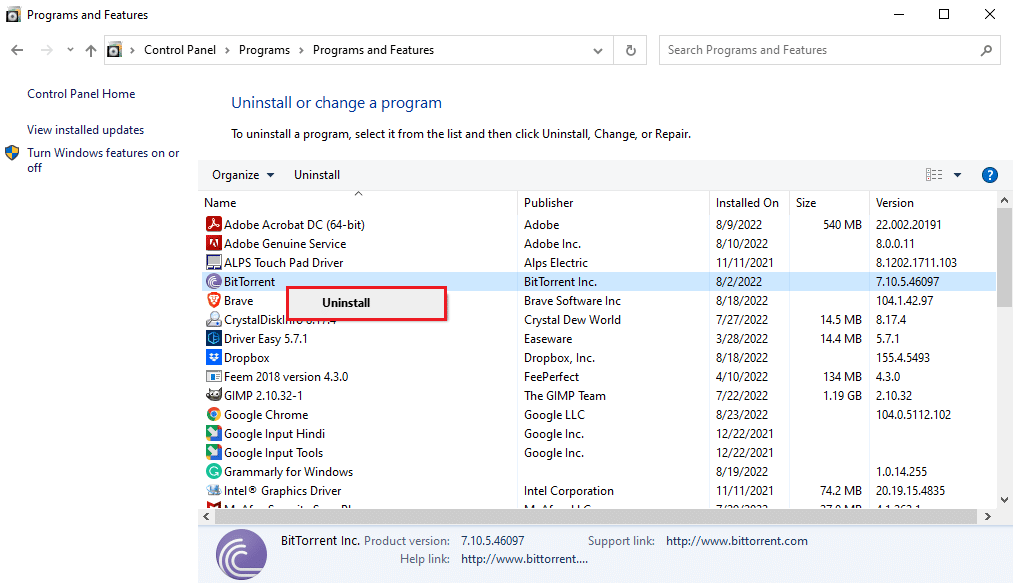
4. 按照卸载说明卸载程序。
5. 现在,打开微软商店。
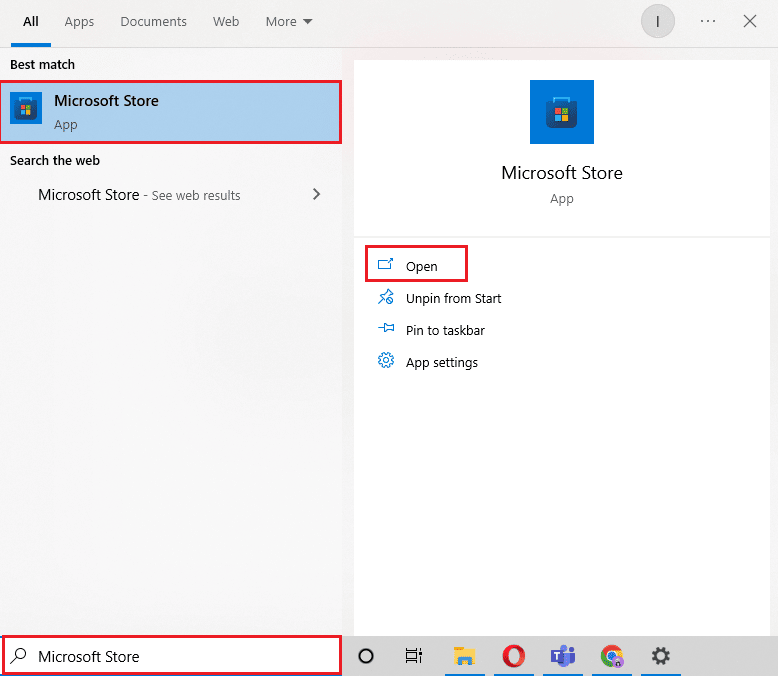
6. 在商店中搜索程序并安装。
另请阅读:修复 Microsoft Store 0x80246019 错误
方法 12:重置电脑
如果上述方法均无效,并且您继续收到此应用不支持合同规定的问题,您可以尝试重置您的电脑。 您可以查看如何在不丢失数据的情况下重置 Windows 10 指南,以安全地重置您的 Windows 10 PC。
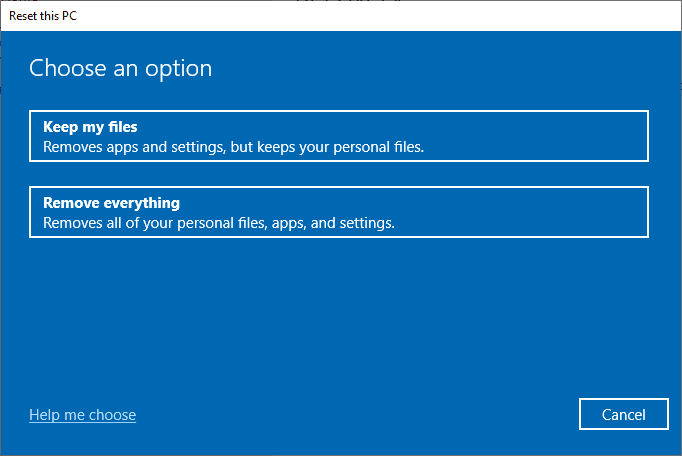
常见问题 (FAQ)
Q1。 为什么应用程序无法在我的 Windows 10 计算机上运行?
答。 应用程序无法在您的计算机上运行可能有多种原因,其中一些可能的原因包括系统文件错误或不受支持的 Windows 版本。
Q2。 我可以从我的计算机中清除 Windows 应用商店缓存吗?
答。 是的,如果 Windows 应用商店缓存文件已损坏,您应该通过重置 Windows 应用商店来清除它们。
Q3。 为什么我的电脑出现App不支持错误?
答。 如果您使用的 Windows 版本与该程序不兼容,它可能会显示应用程序不支持错误。
推荐的:
- 修复 Windows 10 中的 MOM 实施错误
- 修复 C 驱动器无缘无故地不断填满
- 修复 Windows 10 中的错误代码 0x80d0000a
- 修复验证指定的转换路径是否有效错误
我们希望本指南对您有所帮助,您可以修复此应用程序不支持合同指定的错误。 让我们知道哪种方法最适合您。 此外,如果您对本文有任何疑问/建议,请随时将它们放在评论部分。
